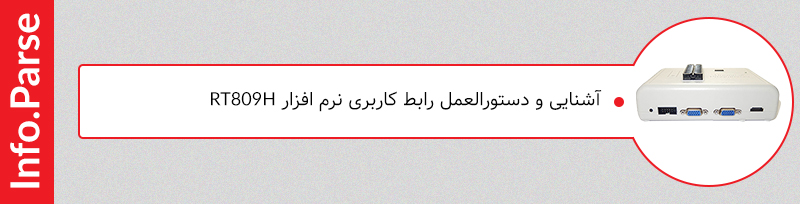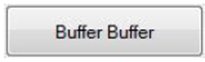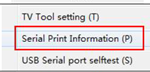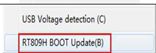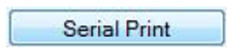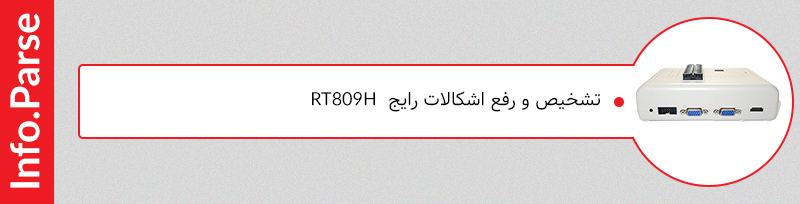آشنایی و دستورالعمل رابط کاربری نرم افزار RT809H
در این بخش از مقاله سعی داریم معرفی کامل و مرحله به مرحله ای تمام قسمت های نرم افزار RT را برای شما دوستان شرح دهیم
ناحیه عملگرها تراشه می تواند خوانده، نوشته ،تایید، پاک ،خالی، نگهداری و کنسل شود. |  |
| لیست عملگرها | |
| برای بررسی محتوای Buffer، بر روی این گزینه کلیک کنید | |
| روی گزینه “tool” و منوی کشویی ظاهر شده کلیک کنید. |  |
| برای تغییر زبان بر روی این آیکون و منوی کشویی ظاهر شده کلیک کنید. |  |
| بر روی “setting ” کلیک کنید تا منوی کشویی ظاهر شود. |  |
تمام گزینه های “Programming Setup ” را تیک بزنید. نیاز به انتخاب سایر گزینه ها نیست. هنگام فلش کردن آنلاین ISP مادربورد ، باید خودتان ترتیب خطی را در تنظیمات ISP تغییر دهید. |  |
| برای حذف درایور برنامه نویس ، بر روی این آیگون کلیک کنید. |  |
| برای بار گذاری مجدد درایور برنامه نویس بر روی این آیکون کلیک کنید. |  |
| برای تعمیر سیستم عامل بر روی این آیکون کلیک نمائید |  |
| برای افزودن تراشه جدید ، بر روی این آیکون کلیک کنید. | 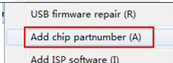 |